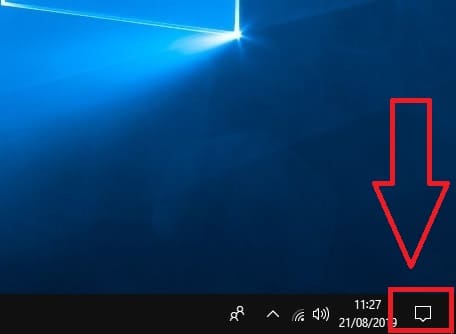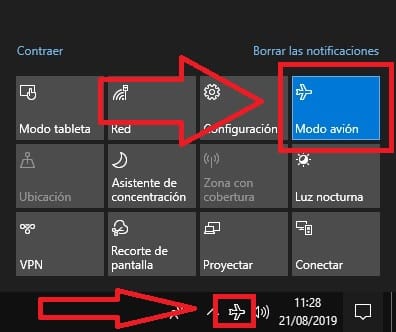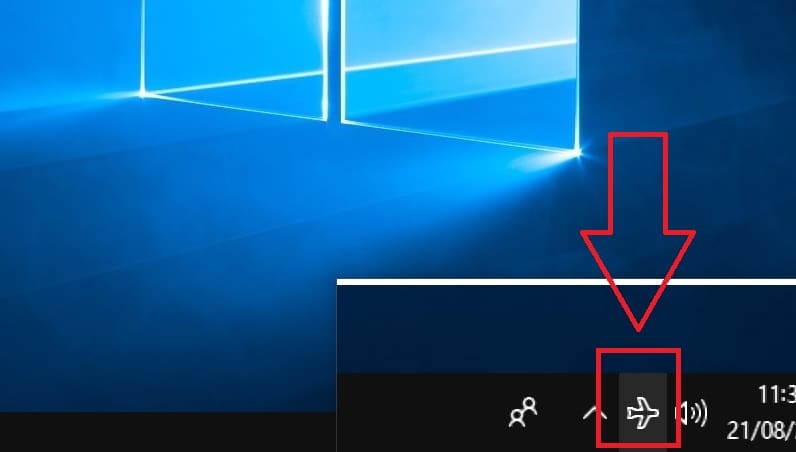
En algunas ocasiones nos gustaría tener alguna opción rápida para quitar todas las conexiones de nuestro dispositivo ya sea a la hora de subirnos a un avión o visitar otro país donde no dispongamos de datos móviles y así evitar una buen susto en nuestra factura. Pues bien, hoy en TutoWin10 aprenderemos a activar el modo avión en Windows 10 fácil y rápido, de esta manera podremos desactivar todas las conexiones de nuestro PC con un acceso directo.
Tabla De Contenidos
¿ Qué Es El Modo Avión Y Para Qué Sirve ?
Este término recibe su nombre debido a que a la hora de montarnos en un avión es obligatorio que deshabilitar todas las conexiones de nuestros dispositivos, datos móviles, WiFi, Bluetooth etc… Para facilitarnos esta tarea, desde hace años en los dispositivos móviles, tablets y PCs existe el modo avión el cual con pulsar una opción podremos desconectar todos esos elementos de manera rápida y fácil.
Quizás Te Interese 👇👇:
- Saber La IP En Windows 10 Rápido
- Solucionar Conectividad IPV6 Sin Acceso A Internet Windows 10, 8, 7
- Este Sitio Web No Puede Proporcionar Una Conexión Segura
- La Puerta De Enlace Predeterminada No Está Disponible En Windows
Como Activar El Modo Avión En Windows 10
Habilitar el modo avión es tan sencillo como ir a la parte inferior de la barra de tareas, concretamente a la derecha del reloj y pulsar sobre el icono de notificaciones, tal y como en la foto.
Habilitar El Modo Avión En Win 10 Paso A Paso
Ahora deberemos de pulsar el icono que dice «Modo Avión», sabremos que esta conectado porque nuestro icono del WiFi será sustituido por el icono de un avión, tal y como en la foto.
Desactivar Modo Avión En Windows 10 Permanentemente
Para quitar este modo tan solo deberemos de hacer lo siguiente:
- Pulsamos sobre el icono del avión.
- Le damos al icono azul del «Modo Avión».
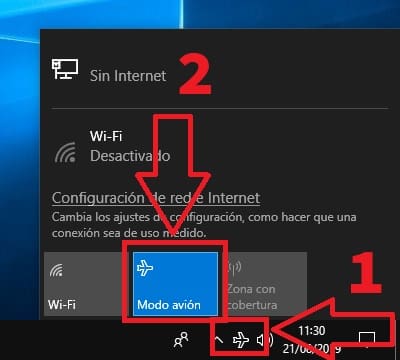
Modo Avión En Windows 10 Se Activa Y Desactiva Solo
Si tienes problemas con este modo prueba a hacer lo siguiente:
- Prueba a conectar y desconectar el adaptador de Red.
- Actualiza los drivers del adaptador WiFi.
- Usa FixWin10 para solucionar todos los errores relacionado con problemas de conexión.
Espero que hayas aprendido a activar el modo avión de Windows 10 en tu PC de escritorio, si así ha sido te agradecería mucho tu apoyo compartiendo este artículo con este redes sociales,🙏 por favor, eso me ayudaría mucho… ¡ gracias !.